
- •ЛЕКЦИЯ 5. СОЗДАНИЕ ПРЕЗЕНТАЦИЙ
- •СПОСОБЫ СОЗДАНИЯ ПРЕЗЕНТАЦИЙ
- •КОМПОНЕНТЫ ЭЛЕКТРОННОЙ ПРЕЗЕНТАЦИИ
- •ВСТАВКА И УДАЛЕНИЕ СЛАЙДОВ
- •ЛЕКЦИЯ 6. ОБЪЕКТЫ В POWERPOINT
- •СПОСОБЫ ВВОДА ОБЪЕКТОВ НА СЛАЙДЫ
- •ТЕКСТ В POWERPOINT
- •ДИАГРАММЫ В POWERPOINT
- •РИСУНКИ SMARTART
- •ТАБЛИЦЫ
- •ИЗМЕНЕНИЕ МАКЕТА СЛАЙДА
- •Рекомендации к выполнению заданий тема I
- •ЛЕКЦИЯ 7. ОФОРМЛЕНИЕ ПРЕЗЕНТАЦИЙ
- •ОФОРМЛЕНИЕ ПРЕЗЕНТАЦИИ С ПОМОЩЬЮ ТЕМ
- •ЦВЕТОВАЯ СХЕМА ПРЕЗЕНТАЦИИ
- •ШРИФТОВОЕ ОФОРМЛЕНИЕ
- •ОБРАЗЦЫ СЛАЙДОВ
- •СТИЛИ ФОНА ПРЕЗЕНТАЦИИ
- •Рекомендации к выполнению заданий тема II
- •НАСТРОЙКА ВРЕМЕНИ ПОКАЗА СЛАЙДОВ
- •Анимация объектов на слайдах
- •Настройка анимации
- •% задержка
- •ВСТАВКА УПРАВЛЯЮЩИХ ЭЛЕМЕНТОВ
- •ИТОГОВЫЙ СЛАЙД (СЛАЙД-СОДЕРЖАНИЕ)
- •Настройка презентации
- •ЗАПУСК ПОКАЗА СЛАЙДОВ
- •Непрерывный цикл до нажатия Esc.
- •Рекомендации к выполнению заданий тема III
- •Рекомендации к выполнению заданий тема IV
- •Два объекта
- •ОБЩИЙ ИТОГ
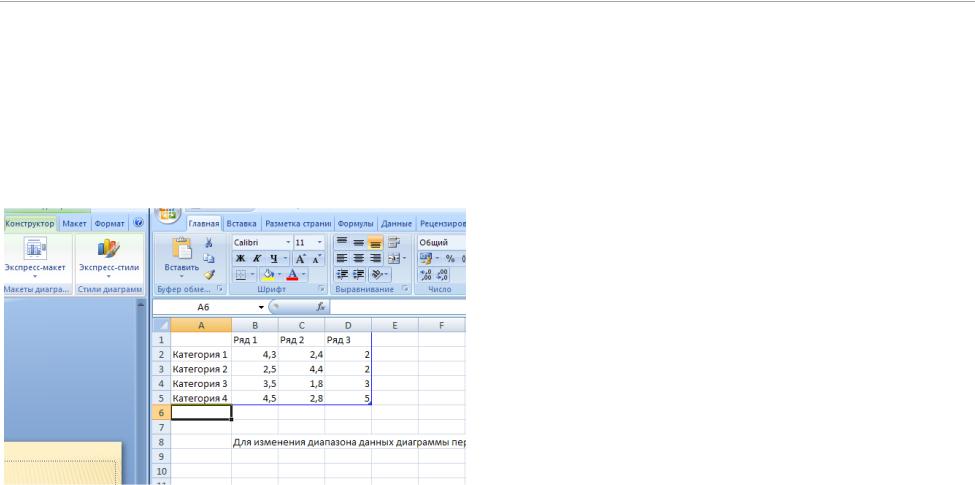
Визуализация данных
ИГД
Савельева М.Ю.
Далее появляется диалог Вставка диаграммы, в котором необходимо выбрать тип диаграммы (см. Курс лекций. Часть 1). После выбора типа диаграммы справа
появится окно с электронной таблицей Microsoft Excel, заполненной фиктивными данными и идентифицирующем текстом: Ряд 1, Ряд 2, Ряд 3 и Категория 1…Категория 4.
В окне PowerPoint появляется образец диаграммы, построенной по этим данным. Необходимо поочередно
заменять фиктивные данные вашими собственными – диаграмма сразу же отражает внесенные изменения.
Важно. Значения рядов необходимо вводить в
столбцы, данные категорий – в строки!!!
После ввода данных можно закрыть окно с таблицей. Редактирование и форматирование выделенной диаграммы осуществляется таким же образом, как и в Excel.
РИСУНКИ SMARTART
Рисунки SmartArt показывают все виды взаимосвязей с помощью диаграммы, позволяют визуально представить
разнообразные понятия и идеи, которые трудно убедительно
передать только текстом. Существует множество между
типов рисунков SmartArt, каждый из которых актуален в том или ином аспекте отображения данных в презентации.
Пользователь может дополнительно настраивать внешний вид рисунка SmartArt путем изменения отдельных элементов фигур, содержащихся в рисунке SmartArt.
Для вставки рисунка SmartArt можно воспользоваться описанным выше способом вставки объекта с помощью
12
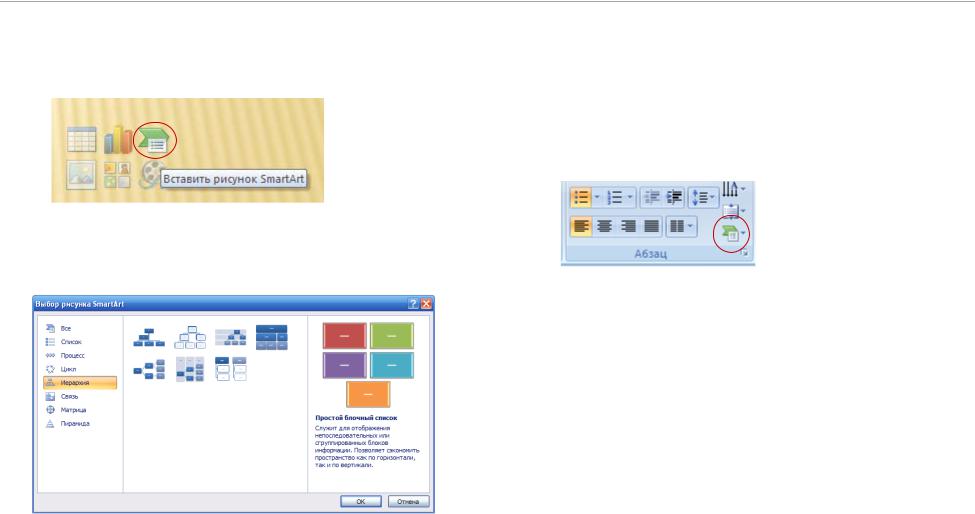
Визуализация данных
ИГД
Савельева М.Ю.
местозаполнителя либо воспользоваться командой меню
Вставка.
После появления окна диалога Выбор рисунка SmartArt необходимо выбрать категорию рисунка и изображение.
преобразования выделите текст маркированного списка, в меню Главная на вкладке Абзац щелкните на кнопке
Преобразовать в рисунок SmartArt, или щелкните правой
клавишей мыши, в курсорном меню выберите команду
Преобразовать в SmartArt.
Затем необходимо выбрать категорию рисунка
SmartArt.
Другой способ вставки рисунка SmartArt –
преобразование имеющегося маркированного списка. Для
13
